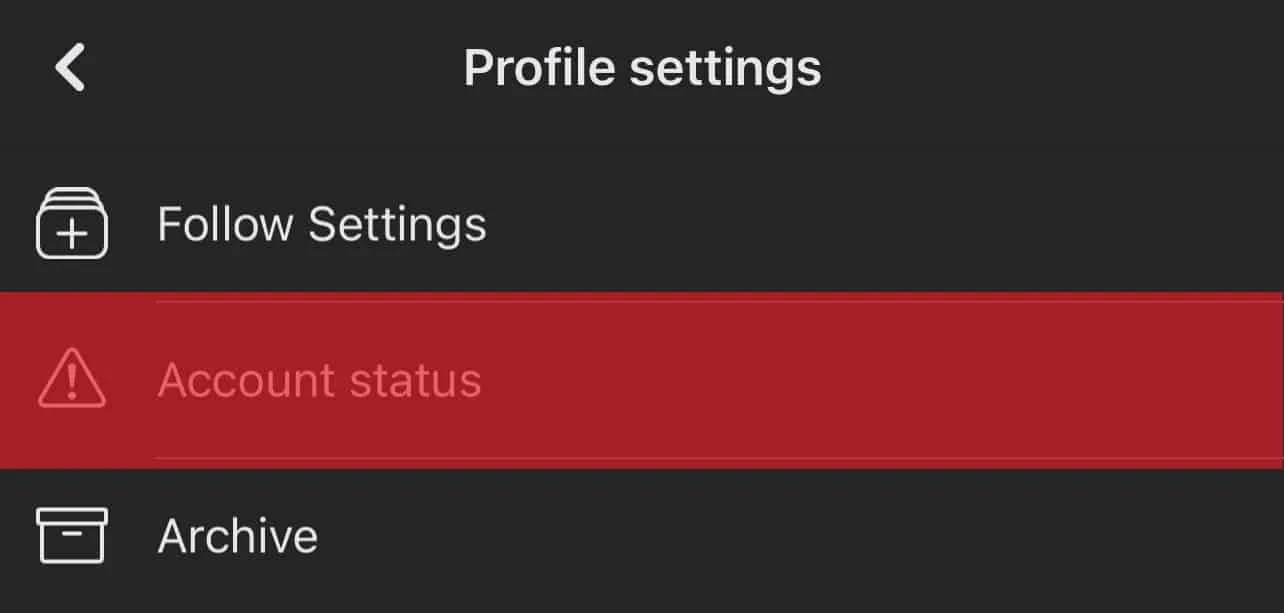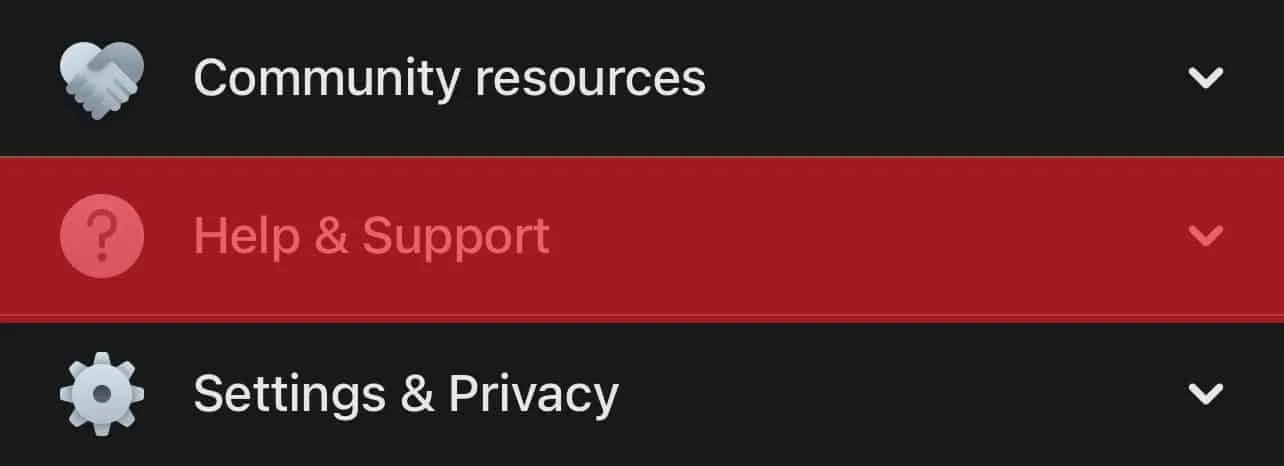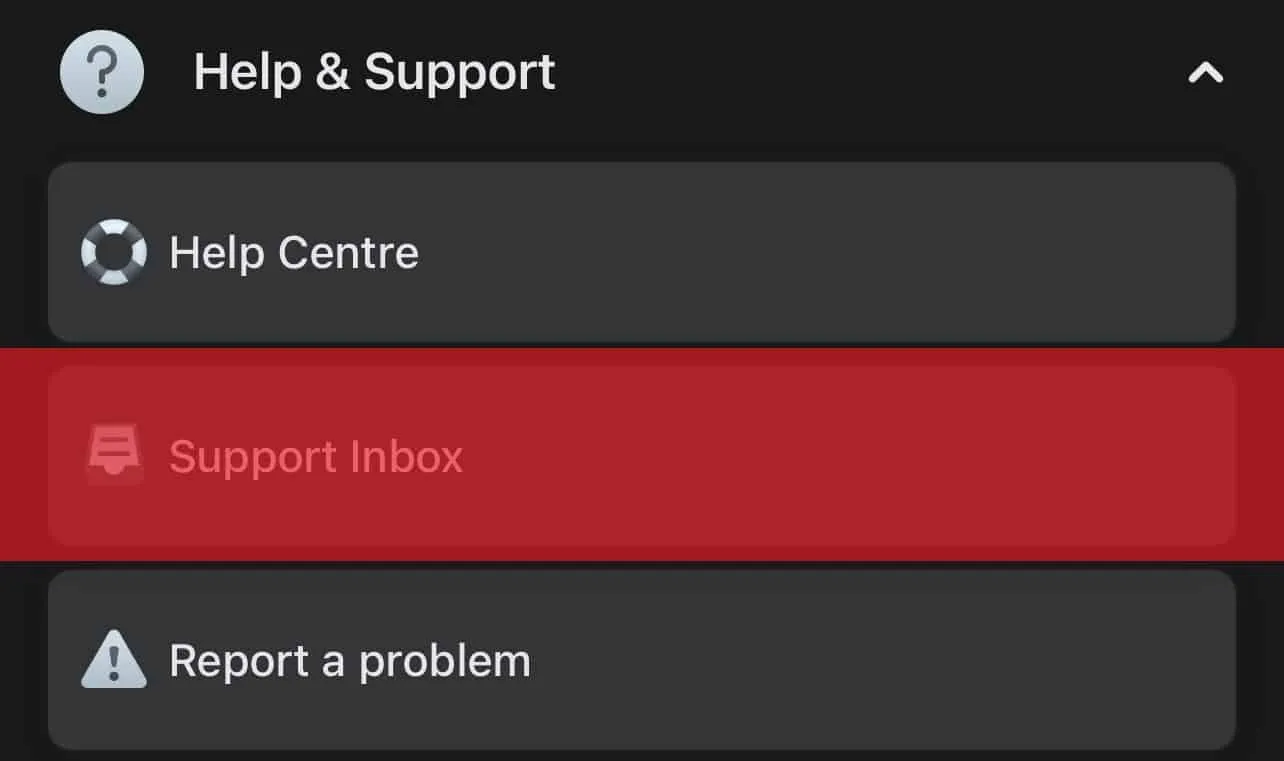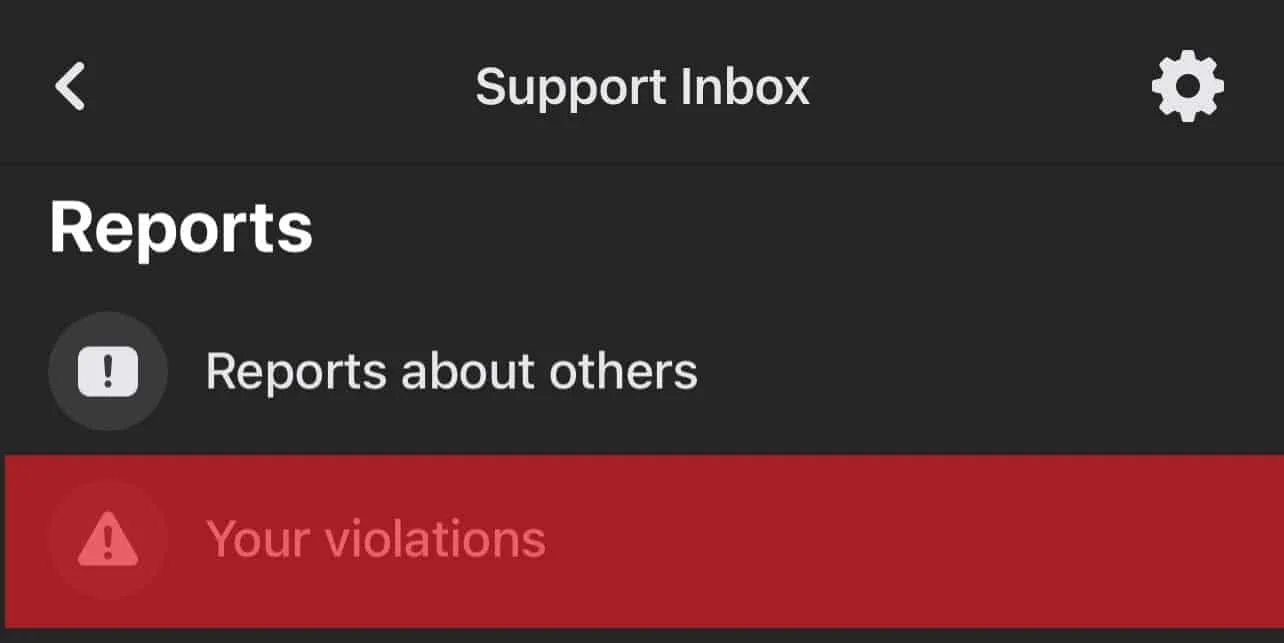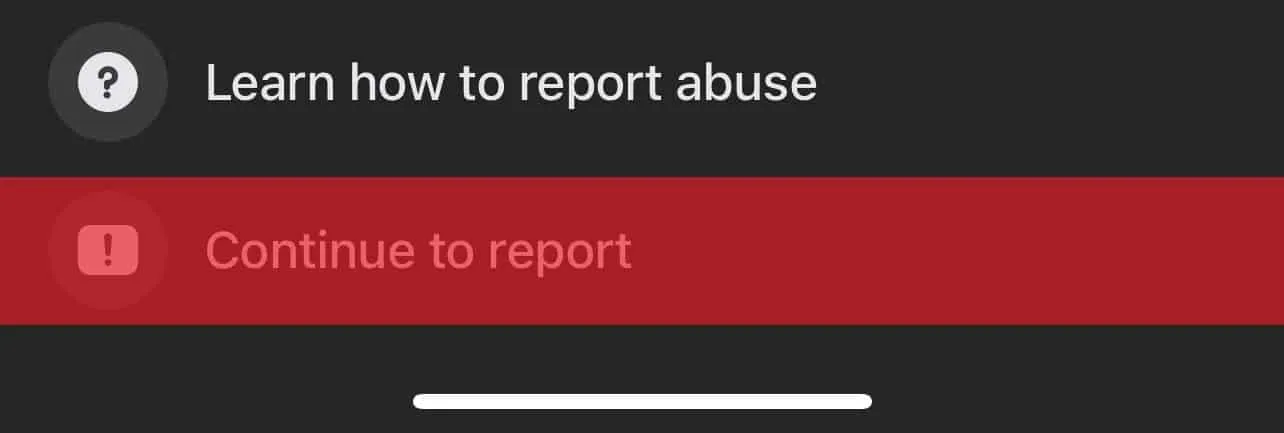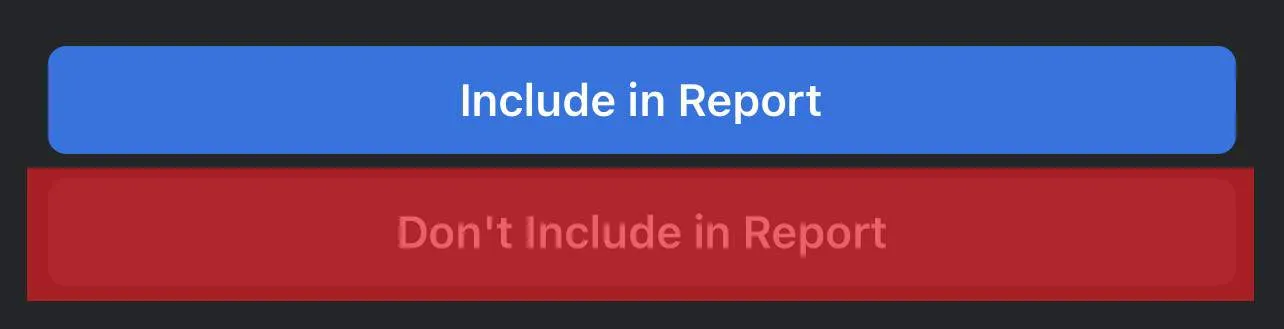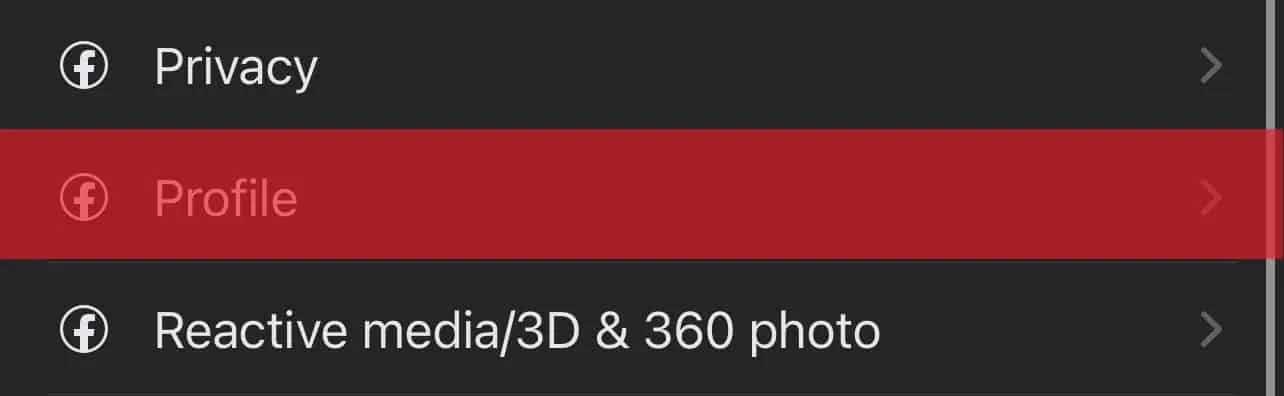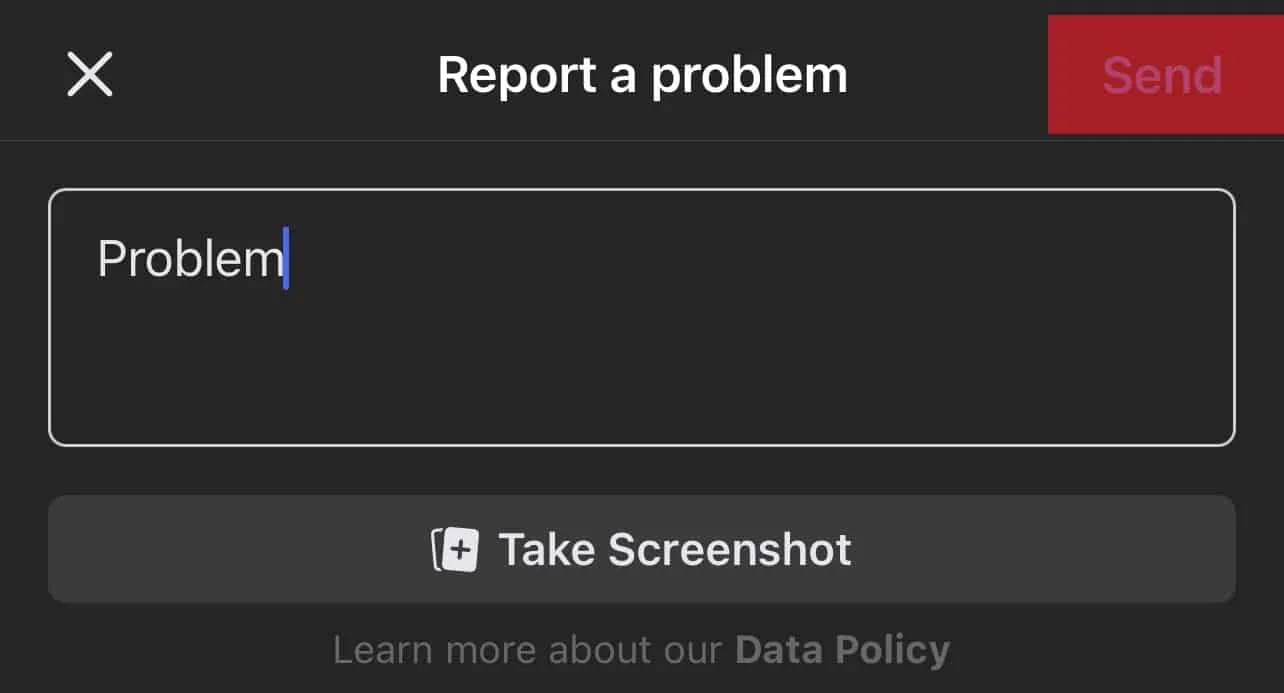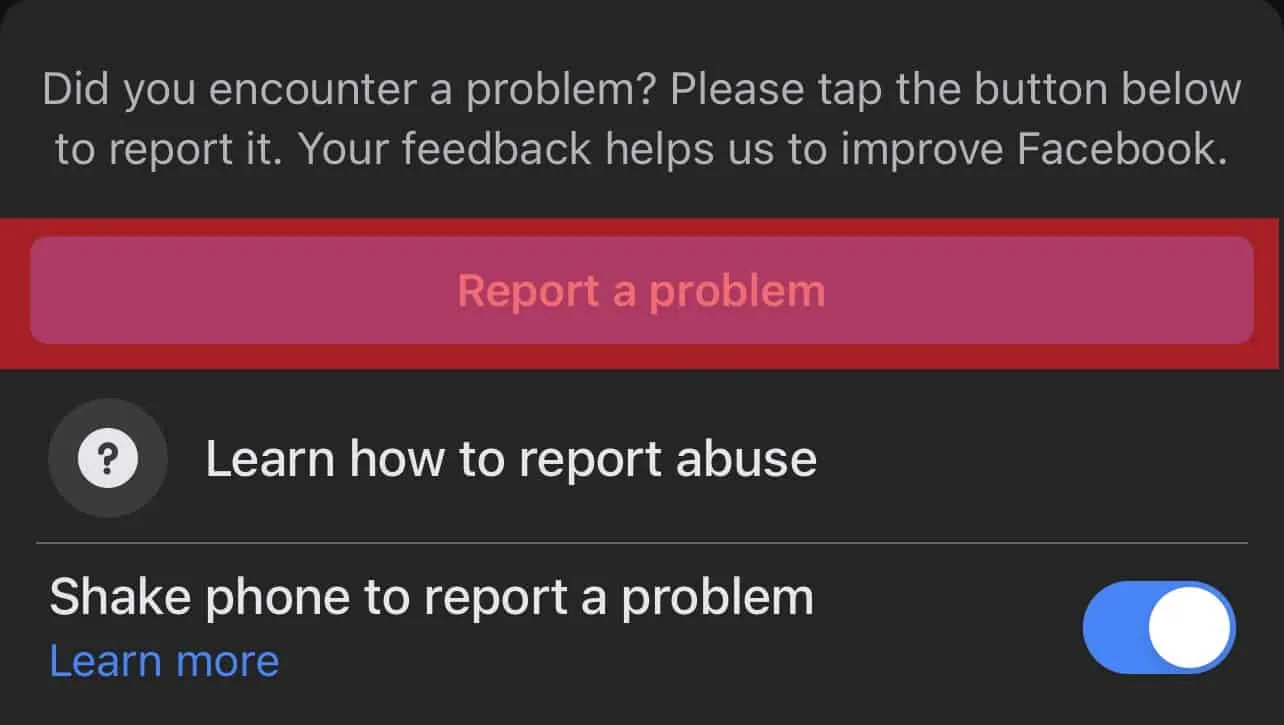Ugh! Advarsler suger, og gjør også advarsler på Facebook. Facebook gir disse advarslene til brukere som legger ut innhold som bryter Facebooks samfunnsstandarder. Du fikk den advarselen fordi Facebook syntes innlegget ditt var upassende.
Raskt svarKontovarselen kommer uten begrensning. Men du vil fortsette å se ‘advarsel’ på kontastatus. Du kan fjerne advarselsstatus for kontoen fra kontoen din. Bare slett bruddet ditt eller be Facebooks hjelpeteam om å tilbakekalle advarselsstatus for kontoen.
Det er forskjellige måter å fjerne advarselsstatus for kontoen fra kontoen din på Facebook. Vi vil diskutere disse måtene slik at du ikke trenger å bekymre deg for advarselen om kontoen igjen.
Her er en detaljert guide om advarselstatus for kontoer, hvorfor brukere får advarsler og hvordan du kan bli kvitt advarselen på kontastatus.
Hva er en kontoadvarsel på Facebook?
Facebook utsteder en streik hver gang en kontoinnehaver bryter med fellesskapsstandarder eller oppfører seg mistenkelig.
- Den første streiken kommer som en kontoadvarsel. Du har en advarselsstatus for kontoer uten begrensninger.
- To streik fremmer kontoen advarselsstatus til regnskapsbegrenset status . Du får en 24 timers begrensning fra å lage innhold eller kommentere.
- Tre streik oversettes til en 72 timers begrensning.
- Fire streik fører til en 7-dagers begrensning.
- Fem eller flere streik fører til 30 dagers suspensjon.
Hvis en bruker ignorerer advarslene og begrensningene, kan Facebook slette eller deaktivere en slik konto permanent.
Hvordan sjekke advarselsstatus for kontoen
- Naviger til Facebook på din PC eller åpne Facebook -mobilappen.
- Gå til Facebook -profilen din.

- Klikk på de tre prikkene ved siden av “Rediger profil” -knappen.

- Du vil se alternativer tilknyttet kontoen din, inkludert et alternativ for » kontastatus» .

Hvis du har en advarsel om kontoen, vil du se «Advarsel» i tillegg til alternativet «Kontostatus».
Hvorfor ser du advarselstatus for kontoen?
Har du nylig lagt ut noe innhold som strider mot Facebooks retningslinjer for fellesskap? Facebook forventer at kontoinnehavere skal overholde regler når de er online. Facebook slipper nylig løs innhold som ikke er tillatt på Facebook for å holde samfunnet trygt.
Hva har du ikke lov til å legge ut?
Du har ikke lov til å legge ut noe følgende innhold.
Innhold som oppfordrer til vold
Ikke legg inn noe innhold som letter eller oppfordrer til noen form for vold.
Usensurert grafisk innhold
Du kan legge ut grafisk innhold for å skape bevissthet. Du krysser linjen når du bruker språk som støtter eller feirer lidelse av smerte på eller ydmykelse av en annen person.
Uredelig innhold
Ikke legg inn innhold som med vilje bedrager, utnytter eller bedrar andre for økonomisk eller eiendomsgevinst.
Innhold som fremmer salg eller kjøp av begrensede varer eller tjenester
Facebook forbyr salg, kjøp, gave eller donering:
- Skytevåpen og skytevåpen tilbehør
- Ikke-medisinske medisiner
- Farmasøytiske medisiner
- Marihuana
- Truede planter eller dyr
- Levende dyr forventer av husdyr
- Menneskelig blod
- Tobakk
- Alkohol
- Vekter tap piller, drikke eller kremer.
- Historiske gjenstander
Spiseforstyrrelser, selvmords- eller selvskadinnhold
Du kan snakke om det. Facebook oppfordrer brukere til å skape bevissthet og utdanne andre om spiseforstyrrelser, selvmordstanker og selvskading.
Men ikke feire eller fremme selvmord eller selvskading.
Ikke hån at noen som arbeider med spiseforstyrrelser, selvmordstanker eller selvskading.
Nakenhet, overgrep eller seksuell utnyttelse
Ikke legg inn innhold som:
- Seksuelt bytte på eller sette barn i fare.
- Fremmer seksuell vold eller utnyttelse av voksne.
- Håner ofre for seksuell vold eller utnyttelse.
- Fører til eller oppmuntrer til seksuell oppfordring.
Copyright overtredelse
Bekreft innholdet før du deler det. Å ignorere opphavsrettigheter og intellektuelle eiendomsregler vil føre til en advarsel om kontoen.
Mobbing
Fordømme, men ikke feir, demean eller trakassere andre.
Hatefulle ytringer
Facebook forbyr innhold som direkte eller indirekte fremmer hatefulle ytringer.
Spammy oppførsel
Å sende mange uønskede forespørsler eller innhold kan føre til en advarsel om kontoen.
Feilinformasjon
Facebook er veldig fast på informasjon som kan villede andre brukere. Hvis du elsker å legge ut informative innlegg, må du bekrefte før du legger ut.
Sjekker brudd på Facebook
Før du prøver å fjerne advarselen om kontoen, må du sjekke bruddene dine. Følg følgende trinn:
- Gå til fanen » Meny «.

- Velg » Hjelp og støtte .»

- Du vil se flere alternativer (hjelpesenter, støtte innboks, rapportere et problem, sikkerhet og vilkår og retningslinjer). Velg » Støtt innboks .»

- Klikk på » Dine brudd .»

Du vil se detaljer om innleggene dine og hvordan du krenket samfunnsstandardene.
Hvordan fjerner du advarselen om kontoen?
Metode nr. 1: Slett bruddposter
Gå til bruddene dine og slett alle innleggene som bryter samfunnsstandardene.
Metode nr. 2 : Appeal
Hvis du mener advarselsstreiken som ble utstedt til kontoen din var en feil, kan du appellere til Facebook.
Gå til siden «Dine brudd» ved å følge trinnene ovenfor. Du vil se bruddene dine.
- Velg brudd .
- Klikk på alternativet » Se «.
- Klikk » Fortsett .»
- Du vil se en » hvordan vi tar beslutninger » -siden. Klikk » Fortsett .»
- En » hva vil du gjøre » -siden vil vises. Klikk Uenig i beslutningen og klikk » Fortsett .»
- Velg et alternativ som passer til appellen din. Hvis du tror Facebook misforsto innlegget ditt, klikker du på det første alternativet og klikker på «Fortsett .» Hvis du tror du ikke bryter noen samfunnsstandard, velger du det tredje alternativet . Hvis du har andre grunner, klikker du på det siste alternativet .
- Du vil se en siste side som viser at Facebook gir rom for appell. Klikk » Lukk » for å sende inn rapporten.
Vent på en anmeldelsesvarsling. Sjekk » Support Inbox » etter noen timer eller en dag for å se Facebooks svar.
Metode nr. 3 : Rapporter problemet
- Gå til Facebook -profilen din.
- Trykk på tre prikker .

- Velg “ Kontosatus ” og ta et skjermbilde på siden.
- Gå tilbake til » Meny » -fanen.

- Velg » Hjelp og støtte .»

- Trykk på » Rapporter et problem .»

- Velg » Fortsett å rapportere .»

- Velg «Ikke ta med i rapporten » fordi dette er uten betydning for saken.

- Velg » Profil .»

- Beskriv hvorfor du tror at Facebook -kontoen din ikke fortjente advarselsstatus for kontoen . Eller du kan ganske enkelt be dem om å fjerne advarselen om kontoen. Jeg vet at du er frustrert, men vær snill.
- Legg til skjermbildet.
- Klikk » Send » for å sende inn forklaringen din.

Facebook vil takke deg for at du rapporterte problemet
Metode 4 Rist telefonen
- Gå til profilen din.
- Trykk på de tre prikkene .

- Velg «Kontostatus .»

- Rist telefonen.
- Trykk på » Rapporter et problem .»

- Velg «Ikke ta med i rapporten » fordi dette er uten betydning for saken.

- Skriv inn forklaringen din og klikk » Send » for å sende inn rapporten.

Siste tanker
Vær forsiktig når du legger ut noe på Facebook. Det blir strengere hver dag. Ikke legg inn noe innhold som strider mot samfunnsstandardene. Bedre ennå, gå gjennom Facebooks samfunnsstandarder for å unngå advarsler eller begrensninger.
Vanlige spørsmål
Hvor lang tid tar Facebook å løse advarselsstatusen for kontoen etter en anke?
Det tar 24 timer å få svar fra Facebook. Facebook vil fjerne advarselsstatus for kontoen hvis de godtar anken din. Hvis de avviser anken, må du be om en ny gjennomgang. Du har bare kort tid til å oppheve. Så fortsett å omgå for å fjerne advarselsstatusen. Når ankeperioden går ut, må du vente i ytterligere 12 måneder for å bli ryddet. Facebook -advarsler utløper etter ett år.